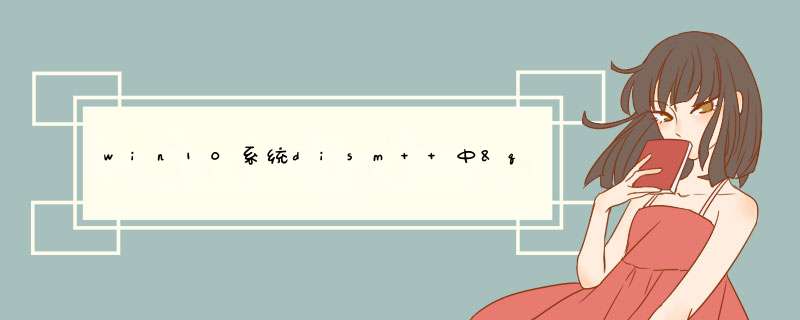
使用方法及详细的 *** 作步骤如下:
1、首先,以管理员身份启动Powershell,然后在英语编辑方式状态下输入“Get-AppxPackage*需要卸载应用名称*Remove-AppxPackage”,如下图所示。
2、其次,打开控制面板。 注意安装顺序“程序→启用或关闭Windows功能”,如下图所示。
3、接着,找到Dism ++,然后双击以打开主程序(有64位和32位),如下图所示。
4、然后,打开后,单击左侧的“常用工具”→“空间回收”。 请注意,清理方法是单击“扫描→清理”,如下图所示。
5、最后,这时候被取代的WinSxS 项目,就会d出警告,单击“确定”即可。 如果您不想清除,只需将勾选去掉,如下图所示。
win10怎么扩大c盘容量:方法一:使用win10自带磁盘工具
1、右键开始菜单,选择【磁盘管理】,查看D盘是否是主分区,是则进行下一步
2、转移D盘所有文件,右键点击D盘,选择【删除卷】
3、此时多出一个未分配的空间,右键点击C盘,选择【扩展卷】
4、打开扩展卷向导,输入要合并的空间量,下一步
5、点击【完成】即可,返回磁盘管理,C盘容量已经变大了。
方法二:使用分区助手
1、下载并安装”分区助手专业版”,打开分区助手,在“向导”中,点击“扩展分区向导”
2、要扩大C盘大小,选择“扩展系统分区”,扩展其余盘符则点击“选择您想扩展的分区”,下一步
3、选择要分割的磁盘,如果要从D盘分出空间给C盘,则选择D盘,下一步
4、向右侧拖动滑块,增加C盘大小,同时可以在输入框输入C盘的大小
5、点击“执行”开始扩展分区,提示确认窗口,点击“是”
6、开始执行C盘扩容 *** 作, *** 作结束后,点击结束
7、返回主界面,C盘容量就增加了。
知识拓展: win10系统c盘内存满了怎么清理
方法一:(适用于电脑刚升级到WIN10的小伙伴们使用)
1、首先,打开桌面上的“此电脑”
2、找到C盘,再右击选择“属性”,再点“磁盘清理”
3、最后,点击清理系统文件,刚升级WIN10它会有Windows.old文件,在前面打上勾,再点确定即可。
方法二:(这个要下载电脑管家)
1.打开电脑管家找到“系统盘瘦身”,工具安装后,就点开“开始扫描”
2.把需要的勾上,然后点“立即释放”
3.然后找到“软件搬家”
4.打开,选择C盘,点“已装软件”,修改一下文件路径,点击“开始搬移”。
以上便是‘win10怎么扩大c盘容量 win10系统c盘内存满了怎么清理’的全部内容
欢迎分享,转载请注明来源:内存溢出

 微信扫一扫
微信扫一扫
 支付宝扫一扫
支付宝扫一扫
评论列表(0条)